
Como abrir PDF com o LibreOffice para edição adicional?

Muitos amigos me perguntam se podem importar PDF para o LibreOffice para edição. Afinal, o LibreOffice tem as poderosas e formidáveis funções de importação e exportação de dados. No entanto, sabemos que o LibreOffice não reconhece PDF, muito menos realiza edição de PDF. Para importar arquivos PDF para o LibreOffice, a maneira mais simples é converter PDF em documentos do Word compatíveis com o LibreOffice.
Para transformar PDF em documentos do LibreOffice Word, gostaria de apresentar o Coolmuster PDF to Word Converter, que é uma pequena ferramenta de conversão de PDF para converter arquivos PDF para documentos do Word profissionalmente. É muito simples inserir PDF no LibreOffice usando o PDF to Word Converter. Continue lendo para ver como proceder com este programa.
Você também pode querer saber:
Como converter PDF protegido por senha?
Como inserir páginas em PDF em 3 cliques?
Você já viu os botões de download abaixo? Basta clicar no botão para baixar a versão de avaliação gratuita do Coolmuster PDF to Word Converter e instalá-lo em seu computador, Mac ou Windows PC. Após o processo de instalação, você pode clicar duas vezes no ícone de início rápido do programa para executá-lo. Em seguida, vá para a próxima etapa para importar PDF para o LibreOffice.
Clique em "Adicionar arquivos" para carregar os arquivos PDF para o conversor de PDF para LibreOffice. A operação de arrastar e soltar também funciona. Ele suporta o modo de conversão em lote para que, se você estiver com pressa, você pode carregar vários arquivos PDF ao mesmo tempo e convertê-los simultaneamente.

1. Escolha uma pasta de saída onde você deseja salvar os documentos de saída do Word pressionando o botão "Procurar".
2. O programa permite que você defina o intervalo de páginas para o PDF, inserindo o número da página ou intervalo de páginas para converter os arquivos PDF parcialmente.

Clique no botão "Iniciar" para iniciar a conversão de PDF para LibreOffice. Após um curto tempo de espera, a conversão será concluída. Em seguida, você pode iniciar o LibreOffice no seu computador, vire para o topo esquerdo para clicar no ícone "Abrir" e procure a pasta de saída onde você colocou o documento do Word convertido. Quando encontrá-lo, abra-o no LibreOffice.
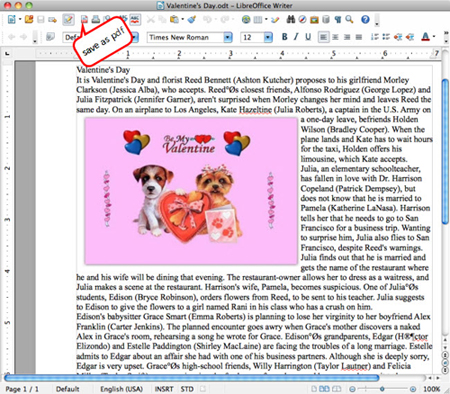
Ok, você conseguiu! Você pode editar o PDF como formato Word no LibreOffice agora mesmo.
Em conclusão, embora o LibreOffice não tenha suporte nativo para edição de arquivos PDF, é possível importar arquivos PDF para o LibreOffice primeiro convertendo-os em documentos do Word. Coolmuster PDF to Word Converter é uma pequena ferramenta de conversão de PDF que pode ser usada para converter arquivos PDF em documentos do Word, que podem ser abertos e editados no LibreOffice. O processo envolve iniciar o conversor de PDF para LibreOffice, carregar os arquivos PDF, definir as opções de saída e clicar no botão "Iniciar" para converter o PDF para o formato Word. Quando a conversão estiver concluída, o documento do Word pode ser aberto no LibreOffice e editado conforme necessário.
Artigos relacionados:
PDF to ePub Converter - Como converter arquivos PDF para o formato ePub
PDF to Image Converter - Como converter documento PDF em imagem





